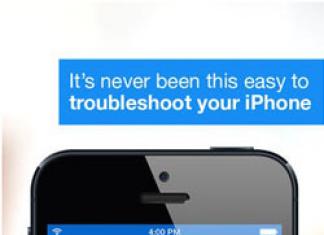സ്കൈപ്പിലെ വോയ്സ്, വീഡിയോ കോളുകൾക്കിടയിലുള്ള ശബ്ദ പ്രശ്നങ്ങളാണ് ഉപയോക്താക്കൾക്ക് ഏറ്റവും സാധാരണമായ പ്രശ്നം.
ഒരു കോളിനിടയിൽ, സ്കൈപ്പ് മറ്റ് ശബ്ദങ്ങൾ - സംഗീതം, ഗെയിമുകൾ, അറിയിപ്പുകൾ, മറ്റ് പ്രോഗ്രാമുകളിൽ നിന്നുള്ള സിഗ്നലുകൾ മുതലായവയെ മുക്കിക്കളയുന്ന സാഹചര്യവും ഇതിൽ ഉൾപ്പെടുന്നു. ചില സന്ദർഭങ്ങളിൽ ഇത് അവരെ വളരെ നിശബ്ദമാക്കുന്നു, മറ്റുള്ളവയിൽ അത് അവരെ പൂർണ്ണമായും ഇല്ലാതാക്കുന്നു. സ്കൈപ്പ് മറ്റ് പ്രധാന പ്രോഗ്രാമുകൾ തടസ്സപ്പെടുത്തുന്നില്ലെന്ന് എങ്ങനെ ഉറപ്പാക്കാം എന്നത് ലേഖനത്തിൽ കൂടുതൽ വിശദമായി വിവരിക്കുന്നു.
സ്കൈപ്പ് ക്രമീകരണങ്ങളിൽ എനിക്ക് ഇത് എങ്ങനെ കണ്ടെത്താനാകും?
സ്കൈപ്പ് ക്രമീകരണങ്ങൾക്ക് "മറ്റെല്ലാ ആപ്ലിക്കേഷനുകളുടെയും വോളിയം നിശബ്ദമാക്കുക" എന്ന പ്രത്യേക ഫംഗ്ഷനുണ്ടെന്ന് പല ഉപയോക്താക്കളും കരുതുന്നു. ഇത് സത്യമല്ല. അത്തരമൊരു പ്രവർത്തനം നിലവിലില്ല. മാത്രമല്ല, സ്കൈപ്പ് സാധാരണയായി പ്രവർത്തിക്കുന്നുണ്ടെങ്കിൽ, അത് മൂന്നാം കക്ഷി പ്രോഗ്രാമുകളെ ഒരു തരത്തിലും ബാധിക്കില്ല. ഇതെല്ലാം വിൻഡോസ് ഓപ്പറേറ്റിംഗ് സിസ്റ്റത്തെക്കുറിച്ചാണ്. ഒരു കോളിനായി കമ്പ്യൂട്ടർ ഉപയോഗിക്കുകയാണെങ്കിൽ, എല്ലാ മൂന്നാം കക്ഷി ശബ്ദങ്ങളും സ്വയമേവ കുറയ്ക്കുന്നത് ഇതാണ്. ആശയവിനിമയം എളുപ്പമാക്കുന്നതിനാണ് ഇത് ചെയ്യുന്നത്. ഉപയോക്താവ് ഒരു കോളിനായി കാത്തിരിക്കാതെ, സ്വന്തം കാര്യം ചെയ്യുകയാണെങ്കിൽ - ഉദാഹരണത്തിന്, സംഗീതം കേൾക്കുകയോ സിനിമകൾ കാണുകയോ ചെയ്യുക, എന്നാൽ മറ്റ് പ്രോഗ്രാമുകൾ ഓഫാക്കാതെ വേഗത്തിൽ ഫോൺ എടുക്കാൻ തീരുമാനിക്കുകയാണെങ്കിൽ, OS മറ്റെല്ലാ ശബ്ദങ്ങളെയും നിശബ്ദമാക്കുന്നു. അവൻ സംഭാഷണക്കാരനെ കേൾക്കുന്നു.
എനിക്ക് നിശബ്ദമാക്കേണ്ട ആവശ്യമില്ല! എന്തുചെയ്യും?
നിശബ്ദമാക്കൽ പ്രവർത്തനം സൗകര്യപ്രദവും ഉപയോഗപ്രദവുമാണെങ്കിലും, എല്ലാ ഉപയോക്താക്കൾക്കും ഇത് ആവശ്യമില്ല. ചിലർക്ക്, നേരെമറിച്ച്, സ്കൈപ്പിൽ ആശയവിനിമയം നടത്തുമ്പോൾ മറ്റ് പ്രോഗ്രാമുകളുടെ ശബ്ദങ്ങൾ കേൾക്കേണ്ടതുണ്ട്, അതിനാൽ പ്രധാനപ്പെട്ട എന്തെങ്കിലും നഷ്ടപ്പെടുത്തരുത്. ഡെവലപ്പർമാരും ഇതിനായി നൽകിയിട്ടുണ്ട് - ശരിയായ ക്രമീകരണ വിഭാഗത്തിലേക്ക് പോയി ഉപയോക്താവിന് നിശബ്ദമാക്കൽ എളുപ്പത്തിൽ നീക്കംചെയ്യാം.
അതിനാൽ, കോളുകൾക്കിടയിൽ മറ്റെല്ലാ ശബ്ദങ്ങളും നിശബ്ദമാക്കുന്നത് നിങ്ങളുടെ കമ്പ്യൂട്ടറിന് നിർത്തണമെങ്കിൽ, ഇനിപ്പറയുന്നവ ചെയ്യുക:
1. സ്ക്രീനിൻ്റെ താഴെ ഇടത് കോണിലുള്ള "ആരംഭിക്കുക" ബട്ടണിൽ ക്ലിക്ക് ചെയ്ത് "നിയന്ത്രണ പാനൽ" തിരഞ്ഞെടുക്കുക.

2.ഒരു പുതിയ വിൻഡോ തുറക്കും. നിങ്ങളുടെ തിരയൽ ലളിതമാക്കാൻ, മുകളിൽ വലത് കോണിലുള്ള "വിഭാഗം" ബട്ടണിൽ ക്ലിക്ക് ചെയ്യുക.

കൂടാതെ "ചെറിയ ഐക്കണുകൾ" അല്ലെങ്കിൽ "വലിയ ഐക്കണുകൾ" തിരഞ്ഞെടുക്കുക - ഏത് വലുപ്പത്തിലുള്ള ഐക്കണുകൾ നിങ്ങൾക്ക് നാവിഗേറ്റ് ചെയ്യാൻ കൂടുതൽ സൗകര്യപ്രദമാണ് എന്നതിനെ ആശ്രയിച്ച്.

3.ഇപ്പോൾ കമ്പ്യൂട്ടർ ക്രമീകരണ ഐക്കണുകൾ ക്രമരഹിതമായ ക്രമത്തിൽ വിൻഡോയിലുടനീളം വിതരണം ചെയ്യും. നമ്മൾ "ശബ്ദം" കണ്ടെത്തി അതിൽ ക്ലിക്ക് ചെയ്യണം.

4. തുറക്കുന്ന വിൻഡോയിൽ, "ആശയവിനിമയം" ടാബ് തിരഞ്ഞെടുക്കുക.

5. "ആശയവിനിമയം" ടാബിൽ, ആവശ്യമുള്ള പരാമീറ്റർ തിരഞ്ഞെടുക്കുക.

സ്കൈപ്പ് യാതൊന്നും തടസ്സപ്പെടുത്തരുതെന്ന് നിങ്ങൾ ആഗ്രഹിക്കുന്നുവെങ്കിൽ, "നടപടി ആവശ്യമില്ല" തിരഞ്ഞെടുക്കുക.

പാതിവഴിയിൽ കുറയുന്നത് ശരിയാണെങ്കിൽ, "വോളിയം 50% കുറയ്ക്കുക" തിരഞ്ഞെടുക്കുക.

ഞാൻ എല്ലാം സജ്ജീകരിച്ചു, പക്ഷേ സ്കൈപ്പ് ഇപ്പോഴും ശബ്ദങ്ങൾ നിശബ്ദമാക്കുന്നു

സിസ്റ്റത്തിലെ കോളുകൾക്കിടയിൽ വോളിയം കുറച്ചതിനുശേഷവും സ്കൈപ്പ് മറ്റ് പ്രോഗ്രാമുകൾ നിശബ്ദമാക്കുന്നത് തുടരുന്നുവെന്ന് ചില ഉപയോക്താക്കൾ പരാതിപ്പെടുന്നു. ഈ സാഹചര്യത്തിൽ, പ്രശ്നം സിസ്റ്റത്തിൻ്റെയോ മെസഞ്ചറിൻ്റെയോ ക്രമീകരണങ്ങളിലല്ല, ഈ പ്രത്യേക പ്രോഗ്രാമുകളുടെ ക്രമീകരണങ്ങളിലാണ്. മിക്കപ്പോഴും ഇവ ഗെയിമുകളോ ഓഡിയോ മാനേജർമാരോ ആണ്. ഇവിടെ നിങ്ങൾ ഈ പ്രോഗ്രാമുകളുടെ ക്രമീകരണങ്ങൾ പ്രത്യേകം കൈകാര്യം ചെയ്യുകയും അവയിലെ നിശബ്ദ പ്രവർത്തനരഹിതമാക്കൽ ബട്ടണിനായി നോക്കുകയും വേണം. Dota 2-ന്, ഉദാഹരണത്തിന്, ഇതാണ് "nomicsettings" കമാൻഡ് (ഉദ്ധരണികൾ ഇല്ലാതെ).
കോളുകൾക്കിടയിൽ മറ്റെല്ലാ പ്രോഗ്രാമുകളുടെയും വോളിയം ക്രമീകരണങ്ങൾ എങ്ങനെ ക്രമീകരിക്കാമെന്ന് ഇപ്പോൾ നിങ്ങൾ മനസ്സിലാക്കുന്നു. സ്കൈപ്പിൽ പ്രവർത്തിക്കുന്നതും ആശയവിനിമയം നടത്തുന്നതും നിങ്ങൾക്ക് കൂടുതൽ സൗകര്യപ്രദമായിരിക്കുമെന്ന് ഞങ്ങൾ പ്രതീക്ഷിക്കുന്നു! "സ്കൈപ്പിൽ ശബ്ദം എങ്ങനെ സജ്ജീകരിക്കാം" എന്ന ലേഖനത്തിൽ സമാനമായ മറ്റ് പ്രശ്നങ്ങൾ എങ്ങനെ പരിഹരിക്കാമെന്ന് നിങ്ങൾക്ക് കണ്ടെത്താനാകും.
മറ്റ് ശബ്ദങ്ങൾ മുക്കിക്കളയുന്നതിൽ നിന്ന് സ്കൈപ്പ് എങ്ങനെ തടയാം എന്നതിനെക്കുറിച്ചുള്ള ഉപദേശം ലേഖനം നൽകും.
ജനപ്രിയ മെസഞ്ചറിൻ്റെ നിരവധി ഉപയോക്താക്കൾ " സ്കൈപ്പ്» ശബ്ദവുമായി ബന്ധപ്പെട്ട പ്രശ്നങ്ങളെക്കുറിച്ച് പരാതിപ്പെടുക. വോയിസ് അല്ലെങ്കിൽ വീഡിയോ കോളുകൾ ചെയ്യുമ്പോൾ, പ്രോഗ്രാം പ്രവർത്തിക്കുന്നു എന്നതാണ് വസ്തുത " സ്കൈപ്പ്» കമ്പ്യൂട്ടറിൽ ഉൾപ്പെട്ടിരിക്കുന്ന മറ്റെല്ലാ ശബ്ദങ്ങളെയും ഗണ്യമായി നിശബ്ദമാക്കുന്നു: ഗെയിമുകൾ, സംഗീതം, സിനിമകൾ, സിസ്റ്റത്തിൽ നിന്നും മറ്റ് പ്രോഗ്രാമുകളിൽ നിന്നുമുള്ള അറിയിപ്പുകൾ.
ശബ്ദങ്ങൾ പൂർണ്ണമായോ ഭാഗികമായോ നിശബ്ദമാക്കാം, എന്നാൽ എല്ലാ സാഹചര്യങ്ങളിലും ഇത് അനാവശ്യമായ അസൗകര്യം ഉണ്ടാക്കുന്നു. ഈ സാഹചര്യത്തിൽ എന്തുചെയ്യണം? എങ്ങനെ ഉണ്ടാക്കാം " സ്കൈപ്പ്"നിങ്ങളുടെ കമ്പ്യൂട്ടറിലെ മറ്റ് ശബ്ദങ്ങൾ നിങ്ങൾ നിശബ്ദമാക്കിയിട്ടുണ്ടോ? ഞങ്ങളുടെ അവലോകനത്തിൽ ഇതിനെക്കുറിച്ച് സംസാരിക്കാം.
എൻ്റെ കമ്പ്യൂട്ടറിലെ മറ്റ് ശബ്ദങ്ങൾ നിശബ്ദമാക്കുന്നതിൽ നിന്ന് സ്കൈപ്പിനെ എങ്ങനെ തടയാം?
നമുക്ക് ഈ ചോദ്യം പരിഗണിക്കാം. ചില ഉപയോക്താക്കൾ അത് വിശ്വസിക്കുന്നു " സ്കൈപ്പ്"പ്രത്യേകിച്ച് കമ്പ്യൂട്ടറിലെ മറ്റെല്ലാ ശബ്ദങ്ങളും നിശബ്ദമാക്കുന്നു. സത്യത്തിൽ ഇതൊരു തെറ്റായ ധാരണയാണ്. ഇൻ " സ്കൈപ്പ്“അത്തരമൊരു പ്രവർത്തനമില്ല, കുറഞ്ഞത് ഇതുവരെ ഞങ്ങൾക്ക് അത് കണ്ടെത്താൻ കഴിയുന്നില്ല.
കൂടാതെ, ഈ മെസഞ്ചറിൻ്റെ സാധാരണ പ്രവർത്തനം ഓഡിയോയുമായി ബന്ധപ്പെട്ടവ ഉൾപ്പെടെ കമ്പ്യൂട്ടർ സോഫ്റ്റ്വെയറിനെ ഒരു തരത്തിലും ബാധിക്കില്ല. നിങ്ങൾക്ക് ക്യാമറ, മൈക്രോഫോൺ, സൗണ്ട് കാർഡ് എന്നിവ ഉപയോഗിക്കാം, പക്ഷേ സിസ്റ്റത്തിന് കേടുപാടുകൾ കൂടാതെ.
നേരെമറിച്ച്, ഓപ്പറേറ്റിംഗ് സിസ്റ്റം സ്കൈപ്പിൻ്റെയും മറ്റ് പ്രോഗ്രാമുകളുടെയും പ്രവർത്തനത്തെ ബാധിക്കും. നിങ്ങൾ സ്കൈപ്പിൽ ചാറ്റ് ചെയ്യുമ്പോൾ, " വിൻഡോസ്" മറ്റ് ശബ്ദങ്ങളുടെ വോളിയം കുറച്ചേക്കാം, ഉദാഹരണത്തിന്, നിങ്ങൾ ഒരേ സമയം സംഗീതം കേൾക്കുകയാണെങ്കിൽ. ശബ്ദ ആശയവിനിമയം നിങ്ങൾക്ക് കൂടുതൽ സൗകര്യപ്രദമാക്കുന്നതിനാണ് ഇത് ചെയ്യുന്നത്.
മിക്കപ്പോഴും, ഈ ഫംഗ്ഷൻ ഉപയോക്താക്കൾക്ക് പുറമേയുള്ള ശബ്ദങ്ങളിൽ നിന്ന് വ്യതിചലിക്കാതിരിക്കാനും അവരുടെ സംഭാഷണക്കാരനെ നന്നായി കേൾക്കാനും സഹായിക്കുന്നു. ഉദാഹരണത്തിന്, നിങ്ങൾ വിശ്രമിക്കുകയും രസകരമായ ചില സിനിമ കാണുകയും ചെയ്യുന്നു, ആ നിമിഷം ഒരു ബന്ധു നിങ്ങളെ വിളിക്കുന്നു. വീഡിയോ ഓഫാക്കാതെ തന്നെ ഒരു കോളിന് വേഗത്തിൽ ഉത്തരം നൽകാൻ നിങ്ങൾ ആഗ്രഹിക്കുന്നു, കൂടാതെ പ്ലെയറിലെ വോളിയം കുറയ്ക്കുന്നതിലൂടെ സിസ്റ്റം അതിൻ്റെ സേവനം സ്വയമേവ നിങ്ങൾക്ക് നൽകുന്നു.
എന്നാൽ എല്ലാവരും അത്തരമൊരു സേവനം ഉപയോഗിക്കാൻ ആഗ്രഹിക്കുന്നില്ല. ജോലി ചെയ്യുമ്പോൾ ശബ്ദങ്ങൾ നിശബ്ദമാക്കുന്നതിനുള്ള പ്രവർത്തനം പ്രവർത്തനരഹിതമാക്കാൻ പലരും ആഗ്രഹിക്കുന്നു " സ്കൈപ്പ്" സ്കൈപ്പിലെ സംഭാഷണത്തിനിടയിൽ ആരെങ്കിലും കമ്പ്യൂട്ടർ ഗെയിമുകൾ കളിക്കുകയും അതിൽ എന്താണ് സംഭവിക്കുന്നതെന്ന് നന്നായി കേൾക്കുകയും ചെയ്യേണ്ടത് ആവശ്യമാണ്. അതിലുപരി, നിങ്ങൾ ഒരു ടീമായി കളിക്കുകയും സംസാരിക്കുകയും ചെയ്യുകയാണെങ്കിൽ " സ്കൈപ്പ്", ഒരു വലിയ തന്ത്രം വിഭാവനം ചെയ്യുന്നു.
സിസ്റ്റം കോൺഫിഗർ ചെയ്യുക അങ്ങനെ " സ്കൈപ്പ്“മറ്റ് ശബ്ദങ്ങൾ നിശബ്ദമാക്കിയില്ല, തീർച്ചയായും നിങ്ങൾക്ക് കഴിയും. ഇത് ചെയ്യുന്നതിന്, ഇനിപ്പറയുന്നവ ചെയ്യുക:
- മെനുവിലൂടെ " ആരംഭിക്കുക"പോകുക" നിയന്ത്രണ പാനൽ»
"നിയന്ത്രണ പാനലിലേക്ക്" പോകുക
- അടുത്തതായി, പുതിയ വിൻഡോയിൽ, സ്ക്രീൻഷോട്ടിൽ കാണിച്ചിരിക്കുന്നതുപോലെ വലിയ ഐക്കണുകളുടെ രൂപത്തിൽ പ്രദർശിപ്പിക്കേണ്ട ലിസ്റ്റ് കോൺഫിഗർ ചെയ്യുക. ഇത് ഞങ്ങളുടെ തുടർ പ്രവർത്തനങ്ങൾക്ക് കൂടുതൽ സൗകര്യം സൃഷ്ടിക്കും.

വലിയ ഐക്കണുകളായി ദൃശ്യമാകാൻ ലിസ്റ്റ് സജ്ജമാക്കുക

വലിയ ഐക്കണുകളായി ദൃശ്യമാകാൻ ലിസ്റ്റ് സജ്ജമാക്കുക
- ഇനം കണ്ടെത്തുക " ശബ്ദം"അതിൽ ക്ലിക്ക് ചെയ്യുക

"ശബ്ദം" ക്ലിക്ക് ചെയ്യുക
- "" എന്നതിലേക്ക് പോകേണ്ട ഒരു സിസ്റ്റം വിൻഡോ തുറക്കും. കണക്ഷൻ»

"ആശയവിനിമയം" ടാബിലേക്ക് പോകുക
- നിങ്ങളുടെ കാര്യത്തിൽ ഈ ക്രമീകരണം എങ്ങനെയാണ് ക്രമീകരിച്ചിരിക്കുന്നതെന്ന് ദയവായി ശ്രദ്ധിക്കുക. എല്ലാ ശബ്ദങ്ങളും നിശബ്ദമാക്കാനോ ഓഫാക്കാനോ ചെക്ക്ബോക്സ് സജ്ജമാക്കിയിട്ടുണ്ടെങ്കിൽ, സ്കൈപ്പ് ഉപയോഗിക്കുമ്പോൾ നിങ്ങൾക്ക് അനുബന്ധ ഫലം ലഭിക്കും.

- " എന്നതിനായുള്ള ബോക്സ് പരിശോധിക്കുക നടപടി ആവശ്യമില്ല", അല്ലെങ്കിൽ നിങ്ങൾക്ക് അനുയോജ്യമെന്ന് തോന്നുന്നത് പോലെ കോൺഫിഗർ ചെയ്യുക. അമർത്തുക " ശരി" അത്രയേയുള്ളൂ, പ്രശ്നം പരിഹരിച്ചു.

നിങ്ങൾക്ക് അനുയോജ്യമെന്ന് തോന്നുന്നതുപോലെ ശബ്ദ വോളിയം ക്രമീകരിക്കുക

നിങ്ങൾക്ക് അനുയോജ്യമെന്ന് തോന്നുന്നതുപോലെ ശബ്ദ വോളിയം ക്രമീകരിക്കുക
വീഡിയോ: സ്കൈപ്പ് വിളിക്കുമ്പോൾ ശബ്ദം നിശബ്ദമാക്കാതിരിക്കുന്നത് എങ്ങനെ?
അറിയപ്പെടുന്ന മെസഞ്ചറിലെ ശബ്ദ ഇഫക്റ്റുകൾ, മെലഡികൾ, ആളുകളുടെ ശബ്ദം എന്നിവയിലെ വിവിധ പ്രശ്നങ്ങൾ ഏറ്റവും വെറുപ്പുളവാക്കുന്നതായി കണക്കാക്കുന്നു. സ്കൈപ്പിലെ റെക്കോർഡിംഗിൻ്റെയും ശബ്ദത്തിൻ്റെയും പ്രശ്നം യഥാർത്ഥത്തിൽ അതിൻ്റെ മുഴുവൻ പ്രധാന പ്രവർത്തനത്തെയും നശിപ്പിക്കുന്നു - അതിരുകളില്ലാത്ത സ്വതന്ത്ര ശബ്ദ ആശയവിനിമയം, അതിനാലാണ് നാമെല്ലാവരും മെസഞ്ചറിനെ സ്നേഹിക്കുന്നത്. എന്നാൽ മുൻകൂട്ടി നിരാശപ്പെടരുത് - ഏത് പ്രശ്നങ്ങളും എളുപ്പത്തിൽ പരിഹരിക്കാൻ കഴിയും: ഈ ലേഖനം വായിക്കുക.
ഹാർഡ്വെയർ ക്രമീകരണങ്ങളിലൂടെ കടന്നുപോകുന്നതിലൂടെ നിങ്ങൾ ഈ പ്രശ്നം പരിഹരിക്കണം. തീർച്ചയായും, ഈ അർത്ഥത്തിൽ, നിങ്ങൾ ഉപയോഗിക്കുന്ന മൈക്രോഫോണിൻ്റെ ഗുണനിലവാരം വളരെ പ്രധാനമാണ്. ആരംഭ ബട്ടണിൽ വലത്-ക്ലിക്കുചെയ്ത് നിയന്ത്രണ പാനലിലേക്ക് പോകുക. നാല് ടാബുകളിൽ നിന്ന്, കണ്ടെത്തിയ റെക്കോർഡിംഗ് ഉപകരണങ്ങൾ കാണുന്നതിന് റെക്കോർഡിംഗ് തിരഞ്ഞെടുക്കുക. തത്സമയ സ്ട്രീമിംഗിനായി നിങ്ങൾ കമ്പ്യൂട്ടർ ഉപയോഗിക്കുകയാണെങ്കിൽ, നിങ്ങൾക്ക് ഒരു ബാഹ്യ വെബ്ക്യാമും കണക്റ്റുചെയ്യാനാകും. പല ക്യാമറകൾക്കും ഒരു ബിൽറ്റ്-ഇൻ മൈക്രോഫോൺ ഉണ്ട്, അതിനാൽ അവയുടെ പ്രകടനം ഒപ്റ്റിമൈസ് ചെയ്യുന്നതിന്, അവ റെക്കോർഡിംഗ് ടാബിൽ സ്ഥിതിചെയ്യണം.
സ്കൈപ്പിലെ ശബ്ദ പ്ലേബാക്ക് ഉപകരണത്തിലെ പ്രശ്നം - ട്രബിൾഷൂട്ടിംഗ്
ഇതിനർത്ഥം അത്തരമൊരു വാചകം - അത് എത്ര നിസ്സാരമായി തോന്നിയാലും - നിങ്ങളുടെ ശബ്ദത്തിൽ എന്തോ കുഴപ്പമുണ്ടെന്ന് അർത്ഥമാക്കുന്നു. അതിനാൽ, സാങ്കേതിക പിന്തുണയിലേക്ക് എഴുതുന്നതിനുമുമ്പ്, നിങ്ങളുടെ ശബ്ദം ഓണാക്കിയിട്ടുണ്ടോയെന്ന് പരിശോധിക്കുക - ഒരുപക്ഷേ നിങ്ങൾ അബദ്ധത്തിൽ ഒരു ഹോട്ട് കീ അമർത്തി വോളിയം പൂജ്യത്തിലേക്ക് താഴ്ത്തിയിരിക്കാം. വോളിയത്തിൽ എല്ലാം ശരിയാണെങ്കിൽ, ഞങ്ങൾ മുന്നോട്ട് പോകുന്നു.
അത് തിരഞ്ഞെടുക്കാൻ നിങ്ങൾ മൈക്രോഫോണിൽ ക്ലിക്ക് ചെയ്യുക, തുടർന്ന് മറ്റൊരു വിൻഡോ തുറക്കാൻ പ്രോപ്പർട്ടീസിലേക്ക് പോകുക.

മൈക്രോഫോൺ പ്രോപ്പർട്ടികളിൽ 5 ടാബുകൾ ഉണ്ട്: ജനറൽ, ലിസണിംഗ്, ലെവലുകൾ, മെച്ചപ്പെടുത്തലുകൾ, വിപുലമായത്. ജനറിക്, ലിസണിംഗ് കാർഡുകൾ പശ്ചാത്തല ശബ്ദം ഇല്ലാതാക്കാൻ സഹായിക്കുന്നില്ല. ആദ്യ ഘട്ടമെന്ന നിലയിൽ, പ്രീഅമ്പ് ഇല്ലെന്ന് ഉറപ്പാക്കാൻ നിങ്ങൾ ലെവലുകളിലേക്ക് പോകുക.

റെക്കോർഡിംഗ് വോളിയത്തിൻ്റെ ഡെസിബെൽ വർദ്ധിപ്പിക്കുന്നതിന് പ്രീആമ്പ് സ്ലൈഡർ വലത്തേക്ക് നീക്കുക, ഓഡിയോ വോളിയം കുറവാണെങ്കിലും ഗുണനിലവാരം ഗണ്യമായി കുറയ്ക്കുമ്പോൾ ഇത് ഉപയോഗപ്രദമാണ്. കുറഞ്ഞ വോളിയത്തിന്, ആദ്യ മൈക്ക് ലെവൽ കഴ്സർ 100-ലേക്ക് നീക്കുന്നതാണ് നല്ലത്, പ്രീആമ്പിൽ 0 ഡെസിബെൽ വിടുക, തുടർന്ന് ഓഡിയോ നിലവാരം സജ്ജീകരിക്കാൻ അഡ്വാൻസ്ഡ് ടാബ് തുറക്കുക.
പരിഹാരങ്ങൾ ഇവയാണ്:
- നിങ്ങളുടെ സുഹൃത്തിൻ്റെ ശബ്ദം പരിശോധിക്കാൻ ആവശ്യപ്പെടുക.
- കണക്ഷൻ്റെ ഗുണനിലവാരം ശ്രദ്ധിക്കുക. "ചുവന്ന ഗോവണി" ഉപയോഗിച്ച്, അത്തരമൊരു പിശക് അതുപോലെ തന്നെ ദൃശ്യമാകും.
- സ്കൈപ്പ് പുനരാരംഭിക്കുക.
- അത് വീണ്ടും ഇൻസ്റ്റാൾ ചെയ്യുക.
മറ്റെല്ലാം പരാജയപ്പെടുകയാണെങ്കിൽ, പ്രശ്നം ഹാർഡ്വെയർ ഭാഗത്താണ്. നിങ്ങളുടെ സൗണ്ട് കാർഡ് ഡ്രൈവറുകൾ തെറ്റായി ഇൻസ്റ്റാൾ ചെയ്തിരിക്കാം.

അവസാനമായി, നിങ്ങൾ എൻഹാൻസ്മെൻ്റ് ടാബിലേക്ക് പോകുക, അത് നിങ്ങൾ ചെയ്യാൻ ആഗ്രഹിക്കുന്നതിന് ഏറ്റവും പ്രസക്തമാണ്. 
നമുക്ക് എല്ലാ ശബ്ദ ഇഫക്റ്റുകളും ഓഫ് ചെയ്യാം, ഉദാഹരണത്തിന്, ഇമെയിലുകൾ ലഭിക്കുമ്പോഴോ അറിയിപ്പുകൾ ലഭിക്കുമ്പോഴോ സിസ്റ്റം ബീപ്പ് കേൾക്കാതിരിക്കാൻ. മൈക്രോഫോണിൻ്റെ പശ്ചാത്തല ശബ്ദത്തെ നേരിട്ട് ബാധിക്കാത്ത ഒരു അധിക പ്രവർത്തനമാണിത്.
ഞങ്ങൾ ഇത്തരത്തിലുള്ള മൈക്രോഫോണാണ് ഉപയോഗിക്കുന്നതെന്ന് ഞങ്ങൾക്ക് ഉറപ്പുണ്ടെങ്കിൽ നിങ്ങൾക്ക് ഒരു മോണോ മൈക്രോഫോണിൽ ഒരു ഫ്ലാഗ് സ്ഥാപിക്കാനും കഴിയും. ഈ ക്രമീകരണത്തിന് ശേഷം, ഓഡിയോ റെക്കോർഡുചെയ്യുമ്പോഴോ സ്ട്രീം ചെയ്യുമ്പോഴോ നിങ്ങൾ തീർച്ചയായും ശബ്ദ നിലവാരം മെച്ചപ്പെടുത്തും. ഓവർസൈറ്റ് എന്ന സുരക്ഷാ ആപ്പ് ഉപയോഗിച്ച്, ഒരു ആപ്ലിക്കേഷനോ പ്രോസസ്സോ റെക്കോർഡിംഗ് ട്രിഗർ ചെയ്യാൻ ശ്രമിക്കുമ്പോഴെല്ലാം നിങ്ങൾക്ക് ഈ മുന്നറിയിപ്പുകൾ പ്രദർശിപ്പിക്കാൻ കഴിയും. നിരീക്ഷണം പോലുള്ള ഒരു ഉപകരണം ഉപയോഗിക്കുന്നതിനുള്ള കാരണങ്ങൾ സൂപ്പർവൈസർ ഡിസൈനർ വിശദീകരിക്കുന്നു.
ഏത് വീഡിയോയിലും നിങ്ങൾക്ക് ശബ്ദം പരിശോധിക്കാം.
സ്കൈപ്പിലെ ശബ്ദ റെക്കോർഡിംഗ് ഉപകരണത്തിലെ പ്രശ്നം - ട്രബിൾഷൂട്ടിംഗ്
ഈ പ്രശ്നം മുമ്പത്തേതിന് സമാനമാണ്, അതിനാൽ ഇത് പരിഹരിക്കാൻ വളരെ എളുപ്പമാണ്. ഈ കേസിൽ "റെക്കോർഡിംഗ് ഉപകരണം" ഞങ്ങളുടെ പ്രിയപ്പെട്ട മൈക്രോഫോൺ ആണ്.
ക്ഷുദ്രവെയർ ചെയ്യുന്ന ഏറ്റവും മോശമായ കാര്യങ്ങളിലൊന്ന് ഞങ്ങളുടെ ഹാർഡ്വെയർ ഓഡിയോ, വീഡിയോ ഉപകരണങ്ങൾ ഉപയോഗിക്കുകയും ഉപയോക്താവിൻ്റെ അറിവില്ലാതെ ഡാറ്റ ഡൗൺലോഡ് ചെയ്യുകയും ചെയ്യുക എന്നതാണ്. അത്തരം കമ്പ്യൂട്ടർ രോഗങ്ങളെ നിങ്ങൾ ഭയപ്പെടുന്നുണ്ടോ? കൃത്യമായ ഇൻസ്റ്റാളേഷൻ പ്രക്രിയ ഔദ്യോഗിക വെബ്സൈറ്റിൽ വിവരിച്ചിരിക്കുന്നു.
എന്തുകൊണ്ടാണ് സ്കൈപ്പ് ശ്വാസം മുട്ടുന്നത്?
ഓഡിയോയോ വീഡിയോയോ ആവശ്യമുള്ള ഒരു പ്രോസസ്സ് ശരിയാണെങ്കിൽ, നിങ്ങൾ അത് അനുവദിക്കുക, എന്നാൽ നിങ്ങൾക്കത് ഇഷ്ടപ്പെടുന്നില്ലെങ്കിൽ, നിങ്ങൾക്കത് ബ്ലോക്ക് ചെയ്യാം. ഒരു മൈക്രോഫോണോ ക്യാമറ പ്രോഗ്രാമോ സുരക്ഷിതമാണോ അപകടകരമാണോ എന്ന് നിരീക്ഷണം നിങ്ങളെ അറിയിക്കില്ലെന്ന് ഓർമ്മിക്കുക. ആപ്പിൻ്റെ ഉപയോഗം അത്ര അദ്വിതീയമായിരിക്കില്ല, വെബ് പേജുകൾ മൈക്രോഫോൺ ആക്സസ് ചെയ്യാൻ ഒരു കാരണവുമില്ലെങ്കിലും ആവശ്യപ്പെടുന്നു.
അതിനാൽ, ആദ്യം അതിൻ്റെ പ്രവർത്തനക്ഷമത പരിശോധിക്കുക.
ഇതിനായി:
- "ടൂളുകൾ" - "ക്രമീകരണങ്ങൾ" എന്നതിലേക്ക് പോകുക.
- "ശബ്ദ ക്രമീകരണങ്ങൾ" ടാബിലേക്ക് പോകുക.
- മൈക്രോഫോണിൽ അൽപനേരം സംസാരിക്കുക. സ്ട്രിപ്പ് നീങ്ങുന്നുണ്ടോ? ഉണ്ടെങ്കിൽ, സ്കൈപ്പ് പുനരാരംഭിക്കുക അല്ലെങ്കിൽ വീണ്ടും ഇൻസ്റ്റാൾ ചെയ്യുക.
- ഇല്ലെങ്കിൽ, സ്ട്രിപ്പിൻ്റെ മുകളിൽ നിന്ന് മറ്റേതെങ്കിലും ഉപകരണം തിരഞ്ഞെടുക്കുക. വീണ്ടും സംസാരിക്കുക. ഉറപ്പാക്കാൻ, നിർദ്ദേശിച്ചതെല്ലാം പരീക്ഷിക്കുക. ആവശ്യമുള്ള മൈക്രോഫോൺ കണ്ടെത്തിയാൽ, അത് ഉപേക്ഷിച്ച് "സംരക്ഷിക്കുക" ക്ലിക്ക് ചെയ്യുക.
ഒന്നും നീങ്ങുന്നില്ലെങ്കിൽ, നിങ്ങൾക്ക് മൈക്രോഫോണിലോ അതിൻ്റെ ഡ്രൈവറുകളിലോ പ്രശ്നങ്ങളുണ്ട്.
മൈക്രോഫോൺ മാറ്റുന്നതിന് മുമ്പ്, ഉറപ്പാക്കാൻ, അത് മറ്റൊരു സോക്കറ്റിലേക്ക് പ്ലഗ് ചെയ്യുക - അത് പ്രവർത്തിക്കുകയാണെങ്കിൽ?
സ്കൈപ്പിലെ മൈക്രോഫോണിലെ പ്രശ്നങ്ങൾ - ട്രബിൾഷൂട്ടിംഗ്
 വാസ്തവത്തിൽ, മറ്റെല്ലാ പ്രശ്നങ്ങളും കൃത്യമായി അതേ രീതിയിൽ പരിഹരിക്കപ്പെടുന്നു. ആദ്യം, മൈക്രോഫോൺ പ്രവർത്തിക്കുന്നുണ്ടോ എന്ന് പരിശോധിക്കുന്നു, തുടർന്ന് ഒന്നുകിൽ ഉപകരണങ്ങൾ മാറ്റി, അല്ലെങ്കിൽ സ്കൈപ്പ് വീണ്ടും ഇൻസ്റ്റാൾ ചെയ്യുക. മൂന്നാമതൊന്നുമില്ല.
വാസ്തവത്തിൽ, മറ്റെല്ലാ പ്രശ്നങ്ങളും കൃത്യമായി അതേ രീതിയിൽ പരിഹരിക്കപ്പെടുന്നു. ആദ്യം, മൈക്രോഫോൺ പ്രവർത്തിക്കുന്നുണ്ടോ എന്ന് പരിശോധിക്കുന്നു, തുടർന്ന് ഒന്നുകിൽ ഉപകരണങ്ങൾ മാറ്റി, അല്ലെങ്കിൽ സ്കൈപ്പ് വീണ്ടും ഇൻസ്റ്റാൾ ചെയ്യുക. മൂന്നാമതൊന്നുമില്ല.
എന്തുകൊണ്ടാണ് സ്കൈപ്പ് ശ്വാസം മുട്ടുന്നത്?
ചിലപ്പോൾ ഒരു സുഹൃത്തുമായുള്ള നിങ്ങളുടെ സംഭാഷണം കോൾ അവസാനിക്കുമ്പോൾ മാത്രം നിർത്തുന്ന അവിശ്വസനീയമാംവിധം മോശമായ ശ്വാസം മുട്ടൽ ശബ്ദത്തോടൊപ്പമുണ്ടാകും. അപ്പോൾ നമ്മൾ എന്താണ് ചെയ്യേണ്ടത്?
ഒന്നാമതായി, നിങ്ങളുടെ ഭാഗത്തുള്ള പ്രശ്നങ്ങൾ അന്വേഷിക്കാൻ തിരക്കുകൂട്ടരുത് - ഒരുപക്ഷേ നിങ്ങളുടെ സുഹൃത്തിൽ നിന്ന് ഹിസ്സിംഗ് വരുന്നു. അതിനർത്ഥം അവൻ ഒരു ചങ്കൂറ്റമുള്ള പാമ്പായി മാറിയിരിക്കുന്നു എന്നല്ല. അവൻ്റെ മൈക്രോഫോൺ നേട്ടം വളരെ ഉയർന്നതായിരിക്കാൻ സാധ്യതയുണ്ട്. ഇത് എങ്ങനെ നീക്കംചെയ്യാം എന്നത് സൈറ്റിലെ സമീപകാല ലേഖനത്തിൽ എഴുതിയിട്ടുണ്ട്, അതിനാൽ ഞങ്ങൾ ഇത് വീണ്ടും ആവർത്തിക്കില്ല.
"ശബ്ദ ക്രമീകരണങ്ങൾ" ടാബിലെ ക്രമീകരണങ്ങളിലെ "ഓട്ടോമാറ്റിക് മൈക്രോഫോൺ സജ്ജീകരണം" ചെക്ക്ബോക്സ് അൺചെക്ക് ചെയ്യുന്നതിലൂടെയും നിങ്ങൾക്ക് ഹിസ് നീക്കംചെയ്യാം. അപ്പോൾ അവൻ നിങ്ങളുടെ ശബ്ദം സ്വയം വർദ്ധിപ്പിക്കുകയില്ല, അതേ സമയം ഇടപെടൽ വർദ്ധിപ്പിക്കും.
എന്തുകൊണ്ടാണ് സ്കൈപ്പ് ഫോൺ ചെയ്യുന്നത്?
ഈ പ്രശ്നവും മുമ്പത്തേതിന് സമാനമാണ്. ശബ്ദം വളരെ ഉച്ചത്തിലുള്ളതിനാൽ മൈക്രോഫോൺ "ഫോണിംഗ്" ആണ്, അതിനർത്ഥം ഈ ശബ്ദം കുറയ്ക്കേണ്ടതുണ്ട് എന്നാണ്. പൊതുവേ, മുകളിലുള്ള വിവരങ്ങൾ വായിക്കുക.
പ്രശ്നം - അവർക്ക് സ്കൈപ്പിൽ എന്നെ കേൾക്കാൻ കഴിയില്ല - പരിഹാരം
എല്ലാം പ്രവർത്തിക്കുന്നുണ്ടെന്ന് തോന്നുന്നു, പക്ഷേ നിങ്ങളെ കേൾക്കാൻ കഴിയില്ല, നിങ്ങളുടെ സുഹൃത്ത് മറ്റുള്ളവരോട് നിരന്തരം പരാതിപ്പെടുന്നു: "എനിക്ക് എൻ്റെ സംഭാഷകനെ കേൾക്കാൻ കഴിയില്ല!" മിക്കവാറും, ശബ്ദം ഉൽപ്പാദിപ്പിക്കുന്നതിൽ പ്രശ്നമുള്ളത് അവനല്ല, മറിച്ച് നിങ്ങളുടെ മൈക്രോഫോണുമായി ബന്ധപ്പെട്ട എന്തെങ്കിലും.
ആദ്യം, മുകളിൽ വിവരിച്ച എല്ലാ രീതികളും പരീക്ഷിക്കുക. മൈക്രോഫോണിൻ്റെ പ്രവർത്തനക്ഷമത പരിശോധിച്ച് അതിൻ്റെ യാന്ത്രിക കോൺഫിഗറേഷൻ പ്രവർത്തനരഹിതമാക്കേണ്ടത് ആവശ്യമാണ്. നിങ്ങളുടെ സംഭാഷകൻ ഇടയ്ക്കിടെ നിങ്ങൾ പറയുന്നത് കേൾക്കുകയും ചില വാക്കുകൾ മനസ്സിലാക്കുകയും ചെയ്യുന്നുവെങ്കിൽ, നിങ്ങൾ ഈ നേട്ടം വർദ്ധിപ്പിക്കേണ്ടതുണ്ട്.
ഇത് ചെയ്യുന്നതിന്, "ആരംഭിക്കുക" - "നിയന്ത്രണ പാനൽ" - "ശബ്ദം" - "റെക്കോർഡിംഗ്" എന്നതിലേക്ക് പോകുക. ലിസ്റ്റിൽ നിന്ന് ആവശ്യമുള്ള മൈക്രോഫോൺ തിരഞ്ഞെടുക്കുക (ഇത് ഒരു പച്ച ചെക്ക്മാർക്ക് ഉപയോഗിച്ച് അടയാളപ്പെടുത്തിയിരിക്കുന്നു). അതിനുശേഷം, "പ്രോപ്പർട്ടീസ്" ക്ലിക്ക് ചെയ്യുക.
"ലെവലുകൾ" ടാബിലേക്ക് പോകുമ്പോൾ, "മൈക്രോഫോൺ ഗെയിൻ", "മൈക്രോഫോൺ" എന്നിവ പരമാവധി ഉയർത്തുക. പ്രശ്നം പരിഹരിക്കണം.
എന്തുകൊണ്ടാണ് സ്കൈപ്പ് ശബ്ദങ്ങൾ നിശബ്ദമാക്കുന്നത്?
 വാസ്തവത്തിൽ, ഈ ഫംഗ്ഷൻ നിങ്ങളെ ശല്യപ്പെടുത്തുന്നതിനുള്ള ഒരു കാരണത്താലാണ് നിർമ്മിച്ചിരിക്കുന്നത്. ഇനിപ്പറയുന്ന സാഹചര്യം സങ്കൽപ്പിക്കുക: നിങ്ങൾ സ്കൈപ്പിൽ ഒരു സുഹൃത്തിനെയോ നിങ്ങളുടെ ബോസിനെയോ വിളിക്കുകയാണ്. അതേ സമയം, ഒരു ഗെയിമോ വീഡിയോയോ സമാരംഭിക്കുക. എന്നാൽ നിങ്ങൾ ഒന്നും കേൾക്കുന്നില്ലെന്ന് ഇത് മാറുന്നു - വീഡിയോ വാക്കുകളെ മുക്കിക്കളയുന്നു. ഈ രീതിയിൽ, പ്രധാനപ്പെട്ട വിവരങ്ങൾ എളുപ്പത്തിൽ നഷ്ടപ്പെടും.
വാസ്തവത്തിൽ, ഈ ഫംഗ്ഷൻ നിങ്ങളെ ശല്യപ്പെടുത്തുന്നതിനുള്ള ഒരു കാരണത്താലാണ് നിർമ്മിച്ചിരിക്കുന്നത്. ഇനിപ്പറയുന്ന സാഹചര്യം സങ്കൽപ്പിക്കുക: നിങ്ങൾ സ്കൈപ്പിൽ ഒരു സുഹൃത്തിനെയോ നിങ്ങളുടെ ബോസിനെയോ വിളിക്കുകയാണ്. അതേ സമയം, ഒരു ഗെയിമോ വീഡിയോയോ സമാരംഭിക്കുക. എന്നാൽ നിങ്ങൾ ഒന്നും കേൾക്കുന്നില്ലെന്ന് ഇത് മാറുന്നു - വീഡിയോ വാക്കുകളെ മുക്കിക്കളയുന്നു. ഈ രീതിയിൽ, പ്രധാനപ്പെട്ട വിവരങ്ങൾ എളുപ്പത്തിൽ നഷ്ടപ്പെടും.
അതിനാൽ നിങ്ങൾ ഈ സവിശേഷത പൂർണ്ണമായും പ്രവർത്തനരഹിതമാക്കരുത്. ഇത് ചെയ്യുന്നതിന് നിങ്ങൾക്ക് ശബ്ദം താൽക്കാലികമായി വർദ്ധിപ്പിക്കാൻ കഴിയും, സൗണ്ട് മിക്സർ തുറന്ന് ആവശ്യമുള്ള ആപ്ലിക്കേഷൻ്റെ കീഴിലുള്ള സ്ലൈഡർ മുകളിലേക്ക് വലിച്ചിടുക.
എന്നാൽ ഇത് നിർണായകമാണെങ്കിൽ, "ആരംഭിക്കുക" - "നിയന്ത്രണ പാനൽ" - "ശബ്ദം" - "ആശയവിനിമയം" തുറക്കുക. അതിനുശേഷം, ടാബിൽ നിങ്ങൾക്ക് ആവശ്യമുള്ള ഓപ്ഷൻ തിരഞ്ഞെടുക്കുക. നിങ്ങൾക്ക് നിശബ്ദമാക്കൽ മൊത്തത്തിൽ ഓഫാക്കാം, അല്ലെങ്കിൽ നിങ്ങൾക്ക് ഇത് രണ്ട് പതിനായിരക്കണക്കിന് ശതമാനം കുറയ്ക്കാം.
സ്കൈപ്പിൽ വാക്കുകളും ശബ്ദ കാലതാമസവും നഷ്ടമായി - പരിഹാരം
എന്നാൽ ഈ പ്രശ്നം പരിഹരിക്കുന്നത് ഒറ്റനോട്ടത്തിൽ തോന്നുന്നത്ര എളുപ്പമല്ല. കാണാതാകലും കാലതാമസവും മറ്റും പരിപാടിയുമായി തന്നെ ഒരു ബന്ധവുമില്ല എന്നതാണ് വസ്തുത. മോശം കണക്ഷൻ ഗുണനിലവാരം കാരണം അവ ദൃശ്യമാകുന്നു.
ഇൻ്റർനെറ്റ് കണക്ഷൻ്റെ വേഗത ഗണ്യമായി കുറയുമ്പോൾ, സ്കൈപ്പ് ഒരു തിരഞ്ഞെടുപ്പിനെ അഭിമുഖീകരിക്കുന്നു എന്നതാണ് വസ്തുത: ഒന്നുകിൽ കോൾ പൂർണ്ണമായും വിച്ഛേദിക്കുക, അല്ലെങ്കിൽ നിലവിലുള്ള വേഗതയുമായി പൊരുത്തപ്പെടുക. ഡവലപ്പർമാർ അതിൽ രണ്ടാമത്തെ ഫംഗ്ഷൻ കൃത്യമായി ഉൾപ്പെടുത്തി.
അവൻ നിങ്ങളുടെ സംഭാഷകൻ്റെ ശബ്ദം യാന്ത്രികമായി “നശിപ്പിക്കുന്നു”, അത് ഉടനടി നിങ്ങൾക്ക് നൽകില്ല, ചില വാക്കുകൾ “ച്യൂവ്” ചെയ്യുന്നു. നിർഭാഗ്യവശാൽ, ഇത് പരിഹരിക്കാൻ ഒരു വഴി മാത്രമേയുള്ളൂ: ഉയർന്ന വേഗതയിൽ ഇൻ്റർനെറ്റ് സേവനങ്ങളുടെ മറ്റൊരു പാക്കേജ് വാങ്ങുക. ഒരു താൽക്കാലിക നടപടിയെന്ന നിലയിൽ, ഇൻ്റർനെറ്റ് "കഴിക്കുന്ന" എല്ലാ പ്രോഗ്രാമുകളും നിങ്ങൾക്ക് പ്രവർത്തനരഹിതമാക്കാം.
നിഗമനങ്ങൾ
നിങ്ങൾക്ക് കാണാനാകുന്നതുപോലെ, ഇതിലെല്ലാം സങ്കീർണ്ണമോ അസാധ്യമോ ഒന്നുമില്ല. അൽപ്പം ശ്രദ്ധയും ഉത്സാഹവും പ്രയോഗിച്ചാൽ മതി - എല്ലാ പ്രശ്നങ്ങളും പരിഹരിക്കപ്പെടും.
വീഡിയോ അവലോകനം
ലോകമെമ്പാടുമുള്ള സുഹൃത്തുക്കളുമായി ആശയവിനിമയം നടത്താൻ കഴിയുന്ന ഒരു ആധുനിക ആശയവിനിമയ മാർഗമാണ് സ്കൈപ്പ്. കോളുകൾ വിളിക്കാൻ. നിങ്ങൾക്ക് ഒരു മൈക്രോഫോണും ഹെഡ്ഫോണുകളും അല്ലെങ്കിൽ സ്പീക്കറുകളും ആവശ്യമാണ്. വീഡിയോ ആശയവിനിമയത്തിനായി - ഒരു അധിക വെബ്ക്യാം. ആശയവിനിമയത്തിൻ്റെ ഗുണനിലവാരം വളരെ പ്രധാനപ്പെട്ട ഒരു പാരാമീറ്ററാണ്, അത് പല ഘടകങ്ങളെ ആശ്രയിച്ചിരിക്കുന്നു. മിക്ക ഉപയോക്താക്കൾക്കും പതിവായി സംഭവിക്കുന്ന ഒരു പ്രശ്നം, സംഭാഷണത്തിനിടയിൽ മൈക്രോഫോൺ സ്കൈപ്പിൽ മുഴങ്ങുന്നു എന്നതാണ്. ലേഖനത്തിൽ നിങ്ങൾ ഘട്ടം ഘട്ടമായുള്ള ഘട്ടങ്ങൾ കണ്ടെത്തും, അതിനുശേഷം സ്കൈപ്പിലെ പശ്ചാത്തല ശബ്ദം എങ്ങനെ നീക്കംചെയ്യാമെന്ന് നിങ്ങൾ പഠിക്കും.
നിങ്ങൾ അല്ലെങ്കിൽ നിങ്ങൾ സംസാരിക്കുന്ന വ്യക്തി സ്കൈപ്പിൽ സംസാരിക്കുമ്പോൾ വളരെയധികം ശബ്ദമോ ഇടപെടലോ കേൾക്കുന്നുവെങ്കിൽ, മിക്കവാറും എല്ലായ്പ്പോഴും പ്രശ്നത്തിന് കാരണം സ്പീക്കറുകളോ പശ്ചാത്തല ശബ്ദമോ നിങ്ങളുടെ മൈക്രോഫോണോ ആണ്. പ്രത്യേകിച്ച് മൈക്രോഫോൺ. ഉയർന്ന സംവേദനക്ഷമത, അത് കൂടുതൽ ശബ്ദങ്ങൾ എടുക്കുന്നു, ഇത് സ്കൈപ്പിൽ ഇടപെടൽ സൃഷ്ടിക്കുന്നു.
നിങ്ങൾ ഗുരുതരമായ എന്തെങ്കിലും ചെയ്യുന്നതിനുമുമ്പ്, നിങ്ങളുടെ സ്പീക്കറുകളിൽ ശബ്ദം കുറയ്ക്കാൻ ശ്രമിക്കുക. നിങ്ങൾ ഹെഡ്ഫോണുകൾ ഇല്ലാതെ ആശയവിനിമയം നടത്തുകയാണെങ്കിൽ, സ്പീക്കറുകളിൽ നിന്നുള്ള ശബ്ദം മൈക്രോഫോൺ എടുത്തേക്കാം, നിങ്ങളുടെ സംഭാഷണക്കാരൻ അവൻ്റെ സ്വന്തം പ്രതിധ്വനി കേൾക്കും. മിക്ക കേസുകളിലും, ഇത് സ്കൈപ്പിലെ ശബ്ദം നീക്കംചെയ്യാൻ സഹായിക്കുന്നു. ശബ്ദം ഇപ്പോഴും നിലനിൽക്കുന്നുണ്ടെങ്കിലോ നിങ്ങൾക്ക് ബാഹ്യ വോളിയം നിയന്ത്രണങ്ങൾ ഇല്ലെങ്കിലോ, നിങ്ങളുടെ കമ്പ്യൂട്ടറിലെ ഓഡിയോ ലെവലുകൾ പരിശോധിക്കുക.
ഘട്ടം 1
ആരംഭ തിരയൽ ബാറിൽ "ശബ്ദം" എന്ന് ടൈപ്പുചെയ്യുക, തുടർന്ന് ഫലങ്ങളിൽ "ശബ്ദം" ക്ലിക്കുചെയ്യുക. സൗണ്ട് ഓപ്ഷനുകൾ വിൻഡോ തുറക്കും.
ഘട്ടം 2
ഒരു സ്കൈപ്പ് കോളിൻ്റെ അവസാനം നിങ്ങൾ വളരെയധികം ശബ്ദം കേൾക്കുകയാണെങ്കിൽ സൗണ്ട് വിൻഡോയിലെ പ്ലേബാക്ക് ടാബിലേക്ക് പോകുക. സ്കൈപ്പിനായി നിങ്ങൾ ഉപയോഗിക്കുന്ന സ്പീക്കറുകൾ അല്ലെങ്കിൽ ഹെഡ്ഫോണുകൾ തിരഞ്ഞെടുക്കുക, തുടർന്ന് പ്രോപ്പർട്ടീസ് ബട്ടണിൽ ക്ലിക്കുചെയ്യുക.

ഘട്ടം 3
ഹെഡ്ഫോണുകൾ അല്ലെങ്കിൽ സ്പീക്കറുകൾ വിൻഡോയിലെ ലെവലുകൾ ടാബിലേക്ക് പോകുക. ലെവലുകൾ പൂജ്യത്തിൽ നിന്ന് 100 വരെയുള്ള സ്കെയിൽ ഉപയോഗിക്കുന്നു. സ്പീക്കറിൻ്റെയും മൈക്രോഫോണിൻ്റെയും വോളിയം കുറയ്ക്കാൻ സ്ലൈഡർ ഇടത്തേക്ക് വലിച്ചിടുക. പ്രയോഗിക്കുക ക്ലിക്കുചെയ്യുക, തുടർന്ന് ശരി.

ഘട്ടം 4
സൗണ്ട് വിൻഡോയിലെ മൈക്രോഫോൺ ടാബിലേക്ക് പോകുക. ഒരു കോൾ സമയത്ത് നിങ്ങളുടെ മൈക്രോഫോൺ മുറിയിലെ ആംബിയൻ്റ് ശബ്ദങ്ങൾ എടുത്തേക്കാം. നിങ്ങൾ ഉപയോഗിക്കുന്ന മൈക്രോഫോൺ തിരഞ്ഞെടുക്കുക, പ്രോപ്പർട്ടികൾ ക്ലിക്ക് ചെയ്ത് ലെവലുകൾ ടാബിലേക്ക് പോകുക.

ഘട്ടം 5
സ്പീക്കറുകളോ മൈക്രോഫോണോ നീക്കുക, അങ്ങനെ അവ പരസ്പരം കുറഞ്ഞത് 30 സെൻ്റീമീറ്റർ അകലെയായിരിക്കും. ഒരു മൈക്രോഫോൺ ഒരു സ്പീക്കറിൽ നിന്ന് ശബ്ദം എടുക്കുകയാണെങ്കിൽ, അത് ഒരു ഫീഡ്ബാക്ക് ലൂപ്പിന് കാരണമാകും, ഇത് വർദ്ധിച്ചുവരുന്ന പശ്ചാത്തല ഹമ്മും ശബ്ദവും സൃഷ്ടിക്കും. 
പൂജ്യമല്ലെങ്കിൽ ഗെയിൻ സ്ലൈഡർ 0.0 ഡിബിയിലേക്ക് വലിച്ചിടുക. ഇപ്പോൾ 80 നും 90 നും ഇടയിലുള്ള ഏത് ലെവലിലേക്കും മൈക്രോഫോൺ സ്ലൈഡർ വലിച്ചിടുക, പ്രയോഗിക്കുക ക്ലിക്കുചെയ്യുക, തുടർന്ന് ശരി. കണക്ഷൻ ഗുണനിലവാരം പരിശോധിക്കുക. നിങ്ങൾ ഗുണനിലവാരത്തിൽ തൃപ്തനല്ലെങ്കിൽ, സ്കൈപ്പിലെ ശബ്ദം നീക്കംചെയ്യുന്നത് സാധ്യമല്ലെങ്കിൽ, "ഗെയിൻ" സ്ലൈഡർ ഒരു സ്ഥാനം മുന്നോട്ട് നീക്കിക്കൊണ്ട് നടപടിക്രമം ആവർത്തിക്കുക.
ഒരു ടെസ്റ്റ് സ്കൈപ്പ് കോൾ (എക്കോ സൗണ്ട് ടെസ്റ്റ്) നടത്തിയോ അല്ലെങ്കിൽ മറ്റൊരു വ്യക്തിയെ വിളിച്ച് കുറച്ച് നിമിഷങ്ങൾ സംസാരിച്ചുകൊണ്ടോ നിങ്ങൾക്ക് ക്രമീകരണങ്ങൾ പരിശോധിക്കാം, തുടർന്ന് തിരികെ പോയി ആവശ്യമെങ്കിൽ ലെവലുകൾ മാറ്റുക. ശബ്ദം ശരിയാണെങ്കിൽ, മൈക്രോഫോൺ ഇനി ശബ്ദമുണ്ടാക്കുന്നില്ലെങ്കിൽ, നിങ്ങൾക്ക് സൗണ്ട് വിൻഡോ അടച്ച് നിങ്ങളുടെ സ്കൈപ്പ് കോൾ ആസ്വദിക്കാം.

കണക്ഷൻ്റെ ഗുണനിലവാരം പരിശോധിക്കുമ്പോൾ ക്രമേണ സെൻസിറ്റിവിറ്റി വർദ്ധിപ്പിക്കുക. ബൂസ്റ്റിൻ്റെ ഉദ്ദേശ്യം ദുർബലമായ ശബ്ദം കേൾക്കാവുന്നതാക്കുകയും മൈക്രോഫോൺ ഹിസ് നീക്കം ചെയ്യുകയുമാണ്. കുറഞ്ഞ ശബ്ദത്തിൽ നിങ്ങളുടെ ശബ്ദം വ്യക്തമായി കേൾക്കാൻ കഴിയുന്ന ലെവൽ സജ്ജമാക്കുക.
കുറിപ്പ്: മൈക്രോഫോൺ കാലിബ്രേറ്റ് ചെയ്യുന്നതിന് മുമ്പ്, അത് നിങ്ങളുടെ ചുണ്ടുകളോട് അടുപ്പിക്കുന്ന തരത്തിലും പിസി കൂളർ അല്ലെങ്കിൽ ടിവി പോലുള്ള ഏതെങ്കിലും ശബ്ദ സ്രോതസ്സുകളിൽ നിന്ന് അകന്നുനിൽക്കുന്ന തരത്തിലും നീക്കുക. പല മൈക്രോഫോണുകളും ദിശാസൂചന സ്വഭാവമുള്ളവയാണ്, അതിനാൽ മൈക്രോഫോൺ ഒരു ചെറിയ കേബിളിലാണെങ്കിൽ, പ്രശ്നം പരിഹരിക്കാൻ സാധ്യമെങ്കിൽ മുറിയിൽ നിന്ന് ശബ്ദ സ്രോതസ്സ് ഓഫാക്കുകയോ നീക്കം ചെയ്യുകയോ ചെയ്യുക.
ഘട്ടം 6
നിങ്ങളുടെ കമ്പ്യൂട്ടറിൽ നിങ്ങളുടെ ബാൻഡ്വിഡ്ത്ത് ഉപയോഗിക്കുന്ന ഏതെങ്കിലും ആപ്ലിക്കേഷനുകൾ അടയ്ക്കുക. നിങ്ങളുടെ ഇൻറർനെറ്റ് മന്ദഗതിയിലാണെങ്കിൽ അല്ലെങ്കിൽ നിങ്ങളുടെ ബാൻഡ്വിഡ്ത്ത് ഏതാണ്ട് പൂർണ്ണമായും പൂരിതമാണെങ്കിൽ, ഇത് നിങ്ങളുടെ കോളിനിടയിൽ നിങ്ങളുടെ ശബ്ദത്തിൽ വിചിത്രമായ വികലങ്ങൾ ഉണ്ടാക്കിയേക്കാം, ഇത് വാക്കുകൾ മനസ്സിലാക്കാൻ കഴിയാത്തതും വീഡിയോയ്ക്ക് പിന്നിലോ അല്ലെങ്കിൽ തിരിച്ചും പിന്നിലോ ആകാം.
നിങ്ങൾ Windows 10 ഉപയോഗിക്കുകയാണെങ്കിൽ, അപ്ഡേറ്റുകൾ താൽക്കാലികമായി നിർത്തുന്നത് മൂല്യവത്താണ്, പ്രത്യേകിച്ചും നിങ്ങൾക്ക് വേഗത കുറഞ്ഞ ഇൻ്റർനെറ്റ് കണക്ഷനുണ്ടെങ്കിൽ, അവ നിങ്ങളുടെ ബാൻഡ്വിഡ്ത്ത് ധാരാളം എടുക്കുന്നു.
ഘട്ടം 7
മുകളിലുള്ള ഘട്ടങ്ങൾ സഹായിക്കുന്നില്ലെങ്കിൽ നിങ്ങൾക്ക് സ്കൈപ്പിലെ പശ്ചാത്തല ശബ്ദം നീക്കംചെയ്യാൻ കഴിയുന്നില്ലെങ്കിൽ, നിങ്ങളുടെ ഉപകരണങ്ങൾ ശരിയായി പ്രവർത്തിക്കുന്നുണ്ടെന്ന് ഉറപ്പാക്കണം. മൈക്രോഫോൺ വീസ് ആണെങ്കിൽ, ഇത് റെക്കോർഡിംഗ് ഉപകരണത്തിലെ ഹാർഡ്വെയർ പ്രശ്നത്തെ പരോക്ഷമായി സൂചിപ്പിക്കാം. ഈ സാഹചര്യത്തിൽ, നിങ്ങളുടെ സ്പീക്കറുകളിൽ നിന്നുള്ള ശബ്ദം ശ്വാസം മുട്ടിക്കുന്നു. നിങ്ങളുടെ കമ്പ്യൂട്ടറിലേക്ക് മറ്റൊരു മൈക്രോഫോൺ കണക്റ്റുചെയ്യാൻ ശ്രമിക്കുക, മുകളിലുള്ള നുറുങ്ങുകൾ ഉപയോഗിച്ച് കാലിബ്രേറ്റ് ചെയ്യുക, തുടർന്ന് പിംഗ് ടെസ്റ്റ് വീണ്ടും ശ്രമിക്കുക. പ്രശ്നം പരിഹരിച്ചാൽ, നിങ്ങൾ മൈക്രോഫോൺ മാറ്റിസ്ഥാപിക്കേണ്ടതുണ്ട്.
പ്രശ്നം നിങ്ങളുടേതല്ല, മറ്റേയാളുടേതാണെന്ന് ഉറപ്പുണ്ടെങ്കിൽ നിങ്ങൾ സംസാരിക്കുന്ന വ്യക്തിയോട് അവരുടെ മൈക്രോഫോണും സ്പീക്കറുകളും പരിശോധിക്കാൻ ആവശ്യപ്പെടുക.
സ്കൈപ്പിൽ നിങ്ങളുടെ മൈക്രോഫോൺ ശബ്ദമുണ്ടാക്കുന്നുണ്ടെങ്കിൽ എന്തുചെയ്യണമെന്ന് ഇപ്പോൾ നിങ്ങൾക്കറിയാം. കോൾ ഗുണനിലവാരം, മൈക്രോഫോൺ ശബ്ദ പ്രശ്നങ്ങൾ എന്നിവ പരിഹരിക്കുന്നതിനുള്ള പ്രധാന വഴികൾ ഇവയാണ്. അവർ വിൻഡോസ് 10 ലും ആൻഡ്രോയിഡ് ഉൾപ്പെടെയുള്ള മറ്റ് ഓപ്പറേറ്റിംഗ് സിസ്റ്റങ്ങളിലും പ്രവർത്തിക്കുന്നു.
നിങ്ങൾക്കും താൽപ്പര്യമുണ്ടാകാം
അറിയപ്പെടുന്ന മെസഞ്ചറിലെ ശബ്ദ ഇഫക്റ്റുകൾ, മെലഡികൾ, ആളുകളുടെ ശബ്ദം എന്നിവയിലെ വിവിധ പ്രശ്നങ്ങൾ ഏറ്റവും വെറുപ്പുളവാക്കുന്നതായി കണക്കാക്കുന്നു. സ്കൈപ്പിലെ റെക്കോർഡിംഗിൻ്റെയും ശബ്ദത്തിൻ്റെയും പ്രശ്നം യഥാർത്ഥത്തിൽ മുഴുവൻ നശിപ്പിക്കുന്നു...
ഈ ലേഖനത്തിൽ, വിൻഡോസ് 10-ൽ സ്കൈപ്പിലെ മ്യൂട്ടിംഗ് എങ്ങനെ നീക്കംചെയ്യാമെന്നും ഈ പ്രശ്നം സംഭവിക്കുന്നത് എന്തുകൊണ്ടാണെന്നും ഞങ്ങൾ ചർച്ച ചെയ്യും. വോളിയം എങ്ങനെ പുനഃസ്ഥാപിക്കാം എന്നതിനെക്കുറിച്ചുള്ള ഘട്ടം ഘട്ടമായുള്ള നിർദ്ദേശങ്ങൾ ഞങ്ങൾ നൽകുകയും പ്രശ്നങ്ങൾ പരിഹരിക്കാൻ നിങ്ങളെ സഹായിക്കുകയും ചെയ്യും. മിക്ക ഉപയോക്താക്കളും ഈ ബുദ്ധിമുട്ട് ഏറ്റവും സാധാരണമായ മെസഞ്ചർ പ്രശ്നങ്ങളിലൊന്നായി തിരിച്ചറിയുന്നു, എന്നാൽ ഒരു സ്പെഷ്യലിസ്റ്റിൻ്റെ സഹായം കൂടാതെ നിങ്ങൾക്ക് ഇത് സ്വയം പരിഹരിക്കാനാകും.
അതിനാൽ, സ്കൈപ്പിലെ നിശബ്ദത എങ്ങനെ നീക്കംചെയ്യാം എന്ന് ചർച്ച ചെയ്യുന്നതിനുമുമ്പ്, ഈ പ്രശ്നം എവിടെ നിന്നാണ് വരുന്നതെന്ന് നമുക്ക് നോക്കാം.
കാരണങ്ങൾ
ഒരു കോൾ വരുമ്പോൾ നിങ്ങൾ ഒരു സിനിമ കാണുകയോ ഗെയിം കളിക്കുകയോ സംഗീതം ആസ്വദിക്കുകയോ ചെയ്യുന്നു. ഓഡിയോ മങ്ങാൻ തുടങ്ങുന്നതും മൊത്തത്തിൽ അപ്രത്യക്ഷമാകുന്നതും എങ്ങനെയെന്ന് നിങ്ങൾ ശ്രദ്ധിക്കുന്നു - ഇത് എന്തിനുമായി ബന്ധപ്പെട്ടിരിക്കുന്നു? കാരണം, മെസഞ്ചർ അല്ല, ഓപ്പറേറ്റിംഗ് സിസ്റ്റത്തിൽ നിർമ്മിച്ച ഒരു ഫംഗ്ഷൻ.
- ഫംഗ്ഷൻ പ്രവർത്തനക്ഷമമാക്കുന്നതിനുള്ള പ്രാഥമിക ഉറവിടം മെസഞ്ചറാണ്;
- വിൻഡോസിൽ ഒരു സിസ്റ്റം മിക്സർ ഉൾപ്പെടുന്നു;
- ശബ്ദ ക്രമീകരണം ആരംഭിക്കുന്നു;
- ആശയവിനിമയത്തിൻ്റെ എളുപ്പത്തിനായി പശ്ചാത്തല സിഗ്നലുകൾ ഓഫാക്കിയിരിക്കുന്നു.
വിഷമിക്കേണ്ട, നിങ്ങൾക്ക് ക്രമീകരണങ്ങൾ സ്വയം പരിഹരിക്കാനാകും. സ്കൈപ്പ് മറ്റ് ശബ്ദങ്ങളെ മുക്കിക്കളയുന്നത് എങ്ങനെ തടയാം എന്ന് നോക്കാം. പ്രോഗ്രാം ക്രമീകരണങ്ങളിൽ ഈ ഓപ്ഷൻ സ്ഥിതിചെയ്യുന്നില്ല എന്നത് ശ്രദ്ധിക്കുക.
മറ്റുള്ളവരെക്കുറിച്ച് ഞങ്ങൾ ഒരു പ്രത്യേക ലേഖനത്തിൽ എഴുതി.
പരിഹാരം
സ്കൈപ്പിൽ നിശബ്ദമാക്കുന്നത് അപ്രാപ്തമാക്കുന്നത് ബുദ്ധിമുട്ടുള്ള കാര്യമല്ല, എന്നാൽ ഇത് ചെയ്യുന്നതിന് നിങ്ങൾ ഓപ്പറേറ്റിംഗ് സിസ്റ്റം ക്രമീകരണങ്ങളിലേക്ക് പോകേണ്ടതുണ്ട്. Windows OS-ൻ്റെ പത്താം പതിപ്പിനായി Skype-ൽ നിശബ്ദമാക്കുന്നത് ഓഫാക്കാൻ നിങ്ങളെ അനുവദിക്കുന്ന വിശദമായ നിർദ്ദേശങ്ങൾ ഞങ്ങൾ നൽകുന്നു. മറ്റ് ഓപ്പറേറ്റിംഗ് സിസ്റ്റങ്ങൾക്കുള്ള അൽഗോരിതം ചെറിയ വ്യത്യാസങ്ങൾ ഉണ്ടായേക്കാം.
എന്താണ് ചെയ്യേണ്ടതെന്ന് ഇതാ:
- ആരംഭ മെനു നൽകുക;
- നിയന്ത്രണ പാനലിലേക്ക് പോകുക;

- "ഹാർഡ്വെയറും ശബ്ദവും" പേജ് തുറക്കുക;

- "ശബ്ദം" വിഭാഗത്തിലേക്ക് പോകുക;

- "ആശയവിനിമയം" ടാബ് തിരഞ്ഞെടുക്കുക;
- ശബ്ദങ്ങൾ നിശബ്ദമാക്കുന്നതിൽ നിന്ന് സ്കൈപ്പിനെ തടയുന്നതിന് ലഭ്യമായ നാല് ഓപ്ഷനുകൾ നിങ്ങൾ കാണും. നിങ്ങൾക്ക് അനുയോജ്യമായ ഒന്ന് തിരഞ്ഞെടുക്കുക.

ഉപയോക്താവിന് ഇനിപ്പറയുന്ന ഓപ്ഷനുകൾ ഉണ്ട്:
- എല്ലാ ഓഡിയോയും പ്രവർത്തനരഹിതമാക്കുക.പശ്ചാത്തല പ്രോഗ്രാമുകളിൽ നിന്നുള്ള ഓഡിയോ പൂർണ്ണമായും തടയുന്നു;
- വോളിയം 50% കുറയ്ക്കുക.പശ്ചാത്തല അറിയിപ്പ് ചെറുതായി നിശബ്ദമാക്കാൻ നിങ്ങളെ അനുവദിക്കുന്നു;
- വോളിയം 80% കുറയ്ക്കുക.പശ്ചാത്തല സംഗീതത്തിൻ്റെ ശബ്ദം ഗണ്യമായി കുറയ്ക്കുന്നു;
- നടപടി ആവശ്യമില്ല.എല്ലാ ഓഡിയോയും നിങ്ങൾക്കും നിങ്ങളുടെ കോൺടാക്റ്റുകൾക്കും തികച്ചും കേൾക്കാനാകും.
സ്കൈപ്പ് മറ്റ് ശബ്ദങ്ങളെ മുക്കിക്കളയുന്നു എന്ന വസ്തുത എങ്ങനെ നീക്കംചെയ്യാമെന്ന് നിങ്ങൾക്ക് താൽപ്പര്യമുണ്ടെങ്കിൽ, അവസാന ഓപ്ഷൻ തിരഞ്ഞെടുക്കുക. നിങ്ങളുടെ മാറ്റങ്ങൾ സംരക്ഷിക്കാൻ മറക്കരുത്!
ആവശ്യമെങ്കിൽ, നിങ്ങൾക്ക് സൗകര്യപ്രദമായ രീതിയിൽ ക്രമീകരണങ്ങൾ മാറ്റാനും പശ്ചാത്തല പിന്തുണ വീണ്ടും ഓഫാക്കാനും കഴിയും, ഉദാഹരണത്തിന്, നിങ്ങൾക്ക് ജോലിസ്ഥലത്ത് ഒരു പ്രധാന കോൾ ഉണ്ടെങ്കിൽ. ഒരേ സമയം സംഗീതം കേൾക്കുന്നത് നിർത്താനോ സുഹൃത്തുക്കളുമായി കളിക്കാനോ താൽപ്പര്യമില്ലെങ്കിൽ, ഏറ്റവും സൗകര്യപ്രദമായ തലത്തിൽ അറിയിപ്പുകൾ ഓണാക്കുക.
സ്കൈപ്പിലെ ഒരു സംഭാഷണത്തിനിടയിൽ, പശ്ചാത്തലവും മറ്റ് ബാഹ്യമായ ശബ്ദങ്ങളും കേൾക്കുന്നത് അസാധാരണമല്ല. അതായത്, നിങ്ങൾ അല്ലെങ്കിൽ നിങ്ങളുടെ സംഭാഷണക്കാരന് സംഭാഷണം മാത്രമല്ല, മറ്റ് സബ്സ്ക്രൈബർമാരുടെ മുറിയിലെ ഏത് ശബ്ദവും കേൾക്കാനാകും. ഇതിനോട് ശബ്ദ ഇടപെടൽ ചേർത്താൽ, സംഭാഷണം പൊതുവെ പീഡനമായി മാറുന്നു. സ്കൈപ്പിലെ പശ്ചാത്തല ശബ്ദവും മറ്റ് ശബ്ദ ഇടപെടലുകളും എങ്ങനെ നീക്കംചെയ്യാമെന്ന് നമുക്ക് നോക്കാം.
ഒന്നാമതായി, ബാഹ്യമായ ശബ്ദത്തിൻ്റെ നെഗറ്റീവ് ആഘാതം കുറയ്ക്കുന്നതിന്, നിങ്ങൾ ചില സംഭാഷണ നിയമങ്ങൾ പാലിക്കേണ്ടതുണ്ട്. അതേ സമയം, രണ്ട് ഇൻ്റർലോക്കുട്ടർമാരും അവയ്ക്ക് അനുസൃതമായി പ്രവർത്തിക്കണം, അല്ലാത്തപക്ഷം പ്രവർത്തനങ്ങളുടെ ഫലപ്രാപ്തി കുത്തനെ കുറയുന്നു. ഈ മാർഗ്ഗനിർദ്ദേശങ്ങൾ പാലിക്കുക:
- സാധ്യമെങ്കിൽ, സ്പീക്കറുകളിൽ നിന്ന് മൈക്രോഫോൺ മാറ്റി വയ്ക്കുക;
- മൈക്രോഫോണിനോട് കഴിയുന്നത്ര അടുത്തായിരിക്കുക;
- വിവിധ ശബ്ദ സ്രോതസ്സുകളിൽ നിന്ന് മൈക്രോഫോൺ സൂക്ഷിക്കുക;
- സ്പീക്കറുകളുടെ ശബ്ദം കഴിയുന്നത്ര നിശബ്ദമാക്കുക: ഇൻ്റർലോക്കുട്ടർ കേൾക്കാൻ ആവശ്യമായതിനേക്കാൾ ഉച്ചത്തിൽ അല്ല;
- സാധ്യമെങ്കിൽ, ശബ്ദത്തിൻ്റെ എല്ലാ ഉറവിടങ്ങളും ഇല്ലാതാക്കുക;
- സാധ്യമെങ്കിൽ, ബിൽറ്റ്-ഇൻ ഹെഡ്ഫോണുകൾക്കും സ്പീക്കറുകൾക്കും പകരം ഒരു പ്രത്യേക പ്ലഗ്-ഇൻ ഹെഡ്സെറ്റ് ഉപയോഗിക്കുക.
സ്കൈപ്പ് ക്രമീകരണങ്ങൾ ക്രമീകരിക്കുന്നു
അതേ സമയം, പശ്ചാത്തല ശബ്ദത്തിൻ്റെ സ്വാധീനം കുറയ്ക്കുന്നതിന്, നിങ്ങൾക്ക് പ്രോഗ്രാമിൻ്റെ ക്രമീകരണങ്ങൾ തന്നെ ക്രമീകരിക്കാൻ കഴിയും. ഞങ്ങൾ തുടർച്ചയായി സ്കൈപ്പ് ആപ്ലിക്കേഷൻ മെനു ഇനങ്ങളിലൂടെ കടന്നുപോകുന്നു - "ടൂളുകൾ", "ക്രമീകരണങ്ങൾ ...".


ഇവിടെ ഞങ്ങൾ "മൈക്രോഫോൺ" ബ്ലോക്കിലെ ക്രമീകരണങ്ങളുമായി പ്രവർത്തിക്കും. സ്ഥിരസ്ഥിതിയായി സ്കൈപ്പ് മൈക്രോഫോൺ വോളിയം സ്വയമേവ ക്രമീകരിക്കുന്നു എന്നതാണ് വസ്തുത. ഇതിനർത്ഥം നിങ്ങൾ മൃദുവായി സംസാരിക്കുമ്പോൾ, മൈക്രോഫോണിൻ്റെ ശബ്ദം വർദ്ധിക്കുന്നു, നിങ്ങൾ ഉച്ചത്തിൽ സംസാരിക്കുമ്പോൾ, അത് കുറയുന്നു, നിങ്ങൾ നിശബ്ദനാകുമ്പോൾ, മൈക്രോഫോണിൻ്റെ ശബ്ദം പരമാവധി എത്തുന്നു, അതിനാൽ അത് എല്ലാ ബാഹ്യമായ ശബ്ദങ്ങളും എടുക്കാൻ തുടങ്ങുന്നു. നിങ്ങളുടെ മുറി നിറയുന്നു. അതിനാൽ, “ഓട്ടോമാറ്റിക് മൈക്രോഫോൺ സജ്ജീകരണം അനുവദിക്കുക” ക്രമീകരണം അൺചെക്ക് ചെയ്ത് അതിൻ്റെ വോളിയം നിയന്ത്രണം നിങ്ങൾക്ക് ആവശ്യമുള്ള സ്ഥാനത്തേക്ക് നീക്കുക. ഇത് ഏകദേശം മധ്യഭാഗത്ത് ഇൻസ്റ്റാൾ ചെയ്യാൻ ശുപാർശ ചെയ്യുന്നു.

ഡ്രൈവറുകൾ വീണ്ടും ഇൻസ്റ്റാൾ ചെയ്യുന്നു
നിങ്ങളുടെ സംഭാഷണക്കാർ അമിതമായ ശബ്ദത്തെക്കുറിച്ച് നിരന്തരം പരാതിപ്പെടുകയാണെങ്കിൽ, നിങ്ങൾ റെക്കോർഡിംഗ് ഉപകരണ ഡ്രൈവറുകൾ വീണ്ടും ഇൻസ്റ്റാൾ ചെയ്യാൻ ശ്രമിക്കണം. ഈ സാഹചര്യത്തിൽ, നിങ്ങൾ മൈക്രോഫോൺ നിർമ്മാതാവിൻ്റെ ഡ്രൈവറുകൾ മാത്രം ഇൻസ്റ്റാൾ ചെയ്യണം. ചിലപ്പോൾ, പ്രത്യേകിച്ച് പലപ്പോഴും സിസ്റ്റം അപ്ഡേറ്റ് ചെയ്യുമ്പോൾ, നിർമ്മാതാവിൻ്റെ ഡ്രൈവറുകൾ സ്റ്റാൻഡേർഡ് വിൻഡോസ് ഡ്രൈവറുകൾ ഉപയോഗിച്ച് മാറ്റിസ്ഥാപിക്കാൻ കഴിയും എന്നതാണ് വസ്തുത, ഇത് ഉപകരണങ്ങളുടെ പ്രവർത്തനത്തെ പ്രതികൂലമായി ബാധിക്കുന്നു.
ഒറിജിനൽ ഡ്രൈവറുകൾ ഉപകരണത്തിൻ്റെ ഇൻസ്റ്റാളേഷൻ ഡിസ്കിൽ നിന്ന് ഇൻസ്റ്റാൾ ചെയ്യാം (നിങ്ങൾക്ക് ഇപ്പോഴും ഒന്ന് ഉണ്ടെങ്കിൽ), അല്ലെങ്കിൽ നിർമ്മാതാവിൻ്റെ ഔദ്യോഗിക വെബ്സൈറ്റിൽ നിന്ന് ഡൗൺലോഡ് ചെയ്യാം.
മുകളിൽ വിവരിച്ച എല്ലാ ശുപാർശകളും നിങ്ങൾ പിന്തുടരുകയാണെങ്കിൽ, പശ്ചാത്തല ശബ്ദത്തിൻ്റെ തോത് കുറയ്ക്കാൻ ഇത് സഹായിക്കുമെന്ന് ഉറപ്പുനൽകുന്നു. പക്ഷേ, മറ്റ് സബ്സ്ക്രൈബർമാരുടെ വശത്തുള്ള പ്രശ്നങ്ങളും ശബ്ദ വികലത്തിന് കാരണമാകുമെന്ന് മറക്കരുത്. പ്രത്യേകിച്ചും, ഇതിന് തെറ്റായ സ്പീക്കറുകൾ ഉണ്ടായിരിക്കാം, അല്ലെങ്കിൽ കമ്പ്യൂട്ടറിൻ്റെ സൗണ്ട് കാർഡ് ഡ്രൈവറുകളിലെ പ്രശ്നങ്ങൾ.